Apple खाता पुनर्प्राप्ति के लिए मास्टर: सरल चरण और सुझाव
क्या आप अपना Apple ID पासवर्ड और संबंधित रिकवरी विवरण भूल गए हैं? चिंता न करें, आप अकेले नहीं हैं। हमारी अंतिम मार्गदर्शिका देखें जो आसान और कारगर Apple अकाउंट रिकवरी के लिए है।
हम आपकी सुविधा के लिए चरण-दर-चरण निर्देशों के साथ स्पष्ट चित्र प्रदान करते हैं। साथ ही, अपनी रिकवरी को तेज करने और अपने Apple ID तक जल्दी पहुँच प्राप्त करने के लिए मूल्यवान टिप्स भी सीखें।
अकाउंट रिकवरी क्या है?

regain access to your Apple ID if you've forgotten your password or if your account has been compromised.अपना पासवर्ड रीसेट करेंजब आपको कोई संबंधित विवरण याद न हो, तब भी।
इस कार्य के लिए सामान्यतः दो तरीके इस्तेमाल किए जाते हैं। किसी भी तरीके से प्रक्रिया शुरू करने के लिए, आपको केवल एक विश्वसनीय iPhone/ iPod/ iPad या वेब ब्राउज़र की आवश्यकता होती है और आप तैयार हैं!
अकाउंट रिकवरी का उपयोग करते समय मुझे क्या जानना चाहिए?
खाता पुनर्प्राप्ति आरंभ करना:प्रक्रिया तब शुरू होती है जब आप iDevice या ब्राउज़र से अकाउंट रिकवरी का अनुरोध करते हैं। आपको आपके अनुरोध का ईमेल पुष्टिकरण और अकाउंट पहुँच पुनः प्राप्ति का अनुमानित समय प्राप्त होता है, आमतौर पर 72 घंटों के भीतर।
प्रक्रिया को तेज करना:
देरी से बचने के लिए, आपको उस डिवाइस का उपयोग नहीं करना चाहिए जिसके द्वारा आपने खाता पुनर्प्राप्ति शुरू की थी।
आपके Apple ID से साइन इन किए गए डिवाइसों को बंद कर देना रिकवरी प्रक्रिया के दौरान समस्याओं से बचने में मदद कर सकता है।
कुछ मामलों में, आप प्रक्रिया को तेज़ कर सकते हैं या अपना पासवर्ड तुरंत रीसेट कर सकते हैं, यदि आप अपने प्राथमिक ईमेल पते पर भेजे गए छह अंकों के कोड की पुष्टि करते हैं। पहचान की पुष्टि के लिए क्रेडिट कार्ड विवरण प्रदान करने से भी प्रतीक्षा समय कम हो सकता है।
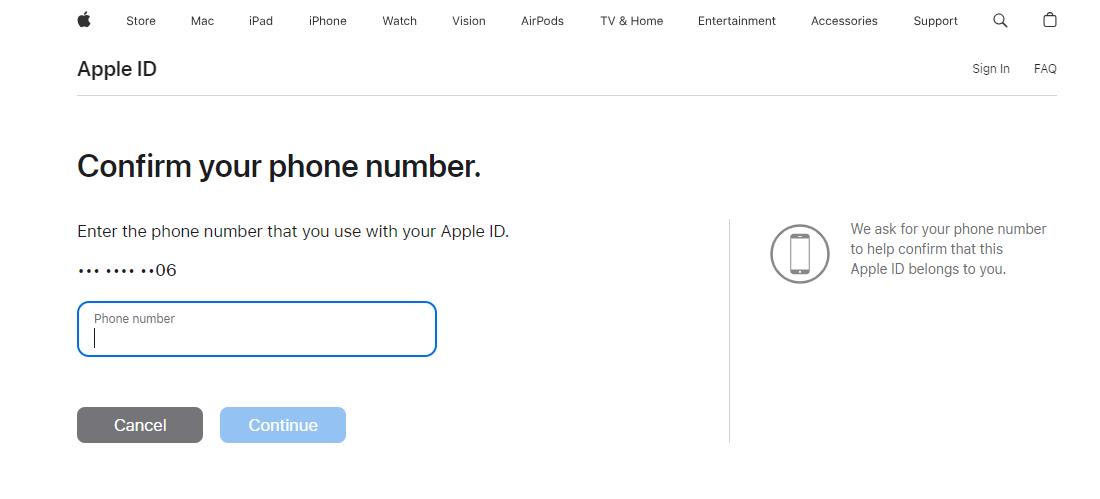
ऐप्पल से निर्देश प्राप्त करना:प्रतीक्षा अवधि के बाद, Apple आपको निर्देश भेजेगा जिससे आप पुनः पहुँच प्राप्त कर सकें, चाहे वह टेक्स्ट के माध्यम से हो या एक स्वचालित फोन कॉल के जरिए।
जब आप एक रिकवरी की सक्रिय करते हैं, तो यह मानक खाता पुनर्प्राप्ति प्रक्रिया को अधिलेखित कर देती है। इसका मतलब है कि सामान्य तरीके (जैसे कि एक विश्वसनीय डिवाइस पर वेरिफिकेशन कोड प्राप्त करना) अपने आप में अकेले आपके खाते तक पुनः पहुँच प्राप्त करने के लिए पर्याप्त नहीं हैं।
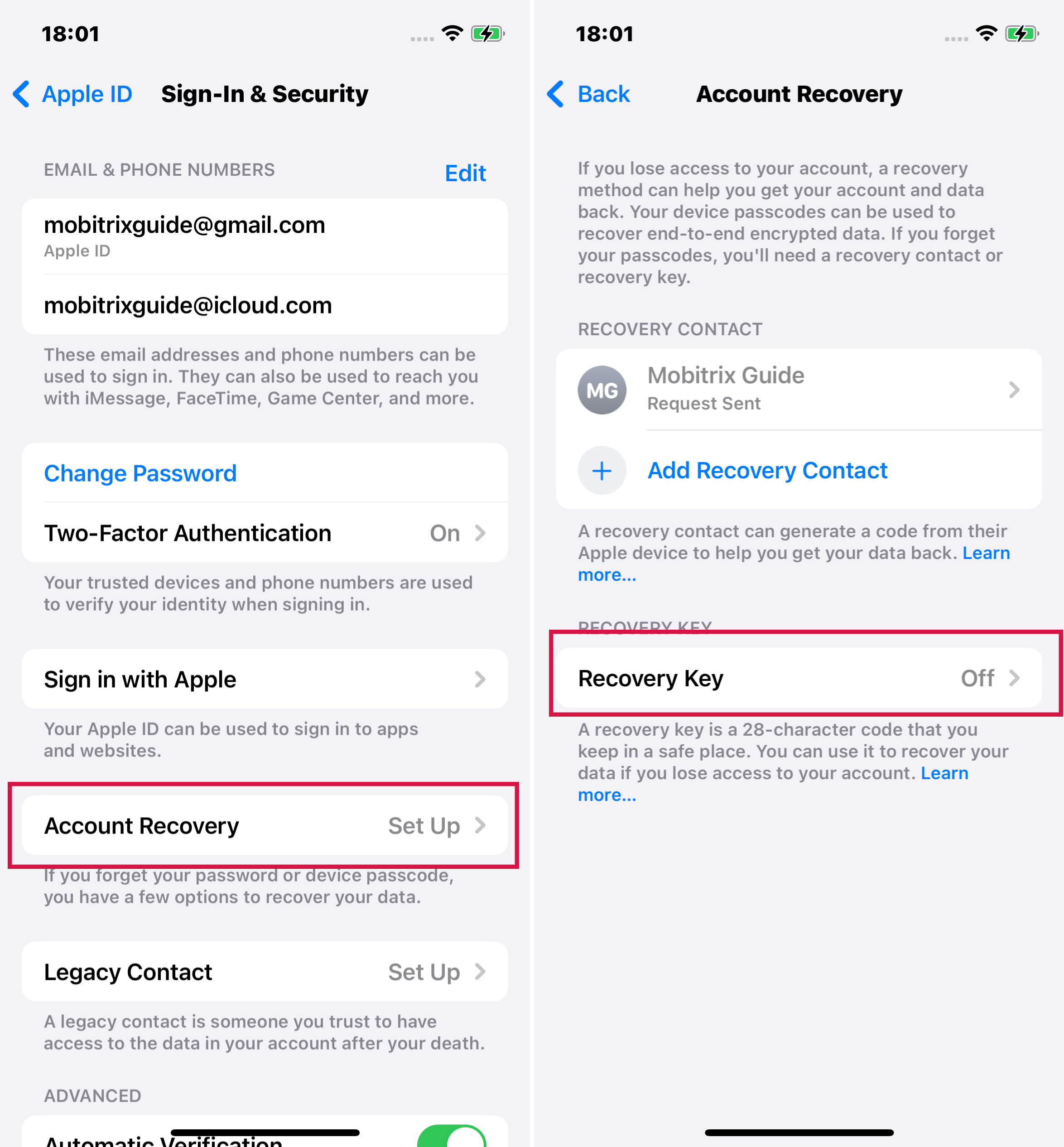
वे 1: iPhone सेटिंग्स पर Apple ID पासवर्ड रीसेट करें
If you have access to a trusted iPhone or iPad withदो-कारक प्रमाणीकरणसक्षम होने पर, आप इन उपकरणों का उपयोग करके अपने Apple ID पासवर्ड को रीसेट कर सकते हैं।
सेटिंग्स ऐप खोलें और अपने Apple खाते पर टैप करें।
'साइन आउट' का चयन करें, फिर "पासवर्ड भूल गए?" का चयन करें।
अपना स्क्रीन पासकोड दर्ज करें।
नया Apple ID पासवर्ड बनाएं, सुनिश्चित करें कि इसमें कम से कम आठ अक्षर हों जिसमें एक बड़ा अक्षर, एक छोटा अक्षर, और एक संख्या शामिल हो।
पुनः प्रमाणीकरण के लिए नया पासवर्ड दोबारा दर्ज करें।
एक बार रीसेट करने के बाद, आप नए पासवर्ड के साथ अपने Apple खाते में साइन इन कर सकते हैं।
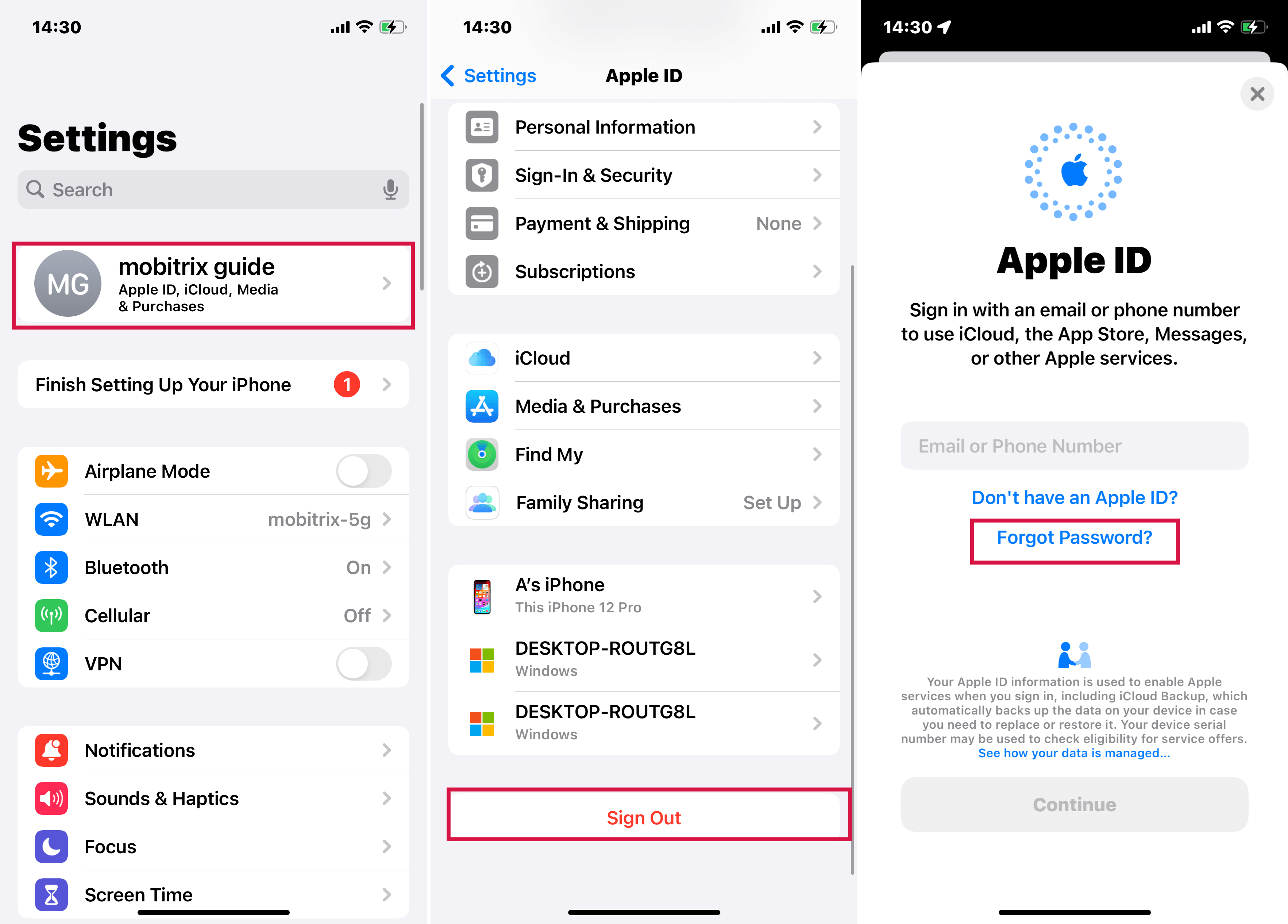
वेब के माध्यम से अकाउंट रिकवरी के लिए अनुरोध का तरीका
यदि आप पहली विधि से अपना खाता पुनः प्राप्त नहीं कर पाते हैं, तो इन कदमों का पालन करके प्रयास करें ताकिअपना Apple ID पुनः प्राप्त करेंआईफॉरगॉट वेबसाइट पर।
वेब ब्राउज़र खोलें:
iforgot.apple.com पर जाएँ और क्लिक करेंपासवर्ड रीसेट करें।
अपनी Apple ID ईमेल दर्ज करें और क्लिक करें'जारी रखें'

स्थिति 1: फोन नंबर के साथ Apple ID पुनः प्राप्त करें
'अपने फोन नंबर की पुष्टि करें' खंड में, अपना Apple ID से जुड़ा फोन नंबर दर्ज करें।
'जारी रखें' पर क्लिक करें।
Apple iCloud में साइन इन किए गए उपकरणों को निर्देश भेजता है। इनमें से किसी भी उपकरण पर, टैप करें'अनुमति दें'' और ऑन-स्क्रीन निर्देशों का पालन करें।
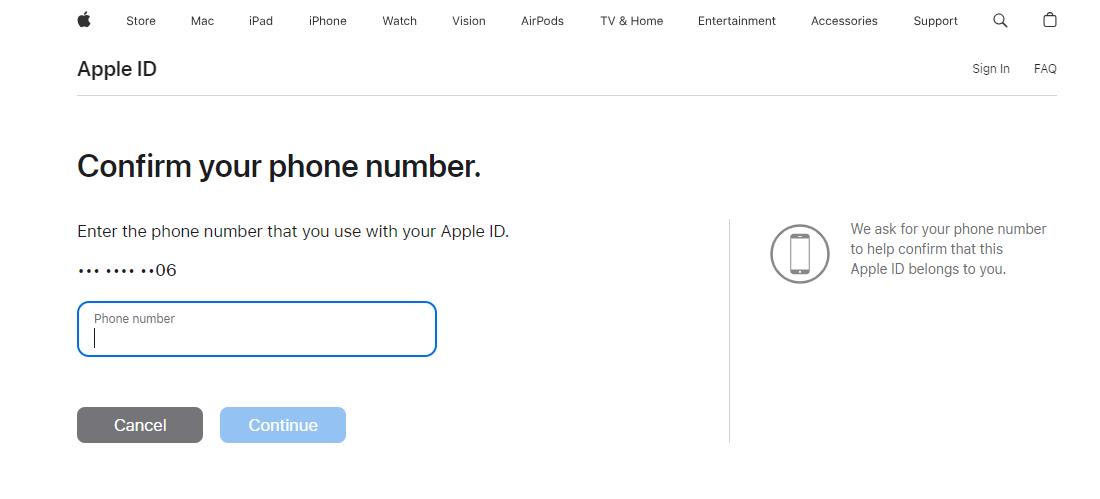
स्थिति 2: फोन नंबर के बिना Apple ID की वसूली
क्लिक'क्या आपके पास अपने iPhone तक पहुँच नहीं है?'यदि आप संदेश प्राप्त नहीं कर सकते।
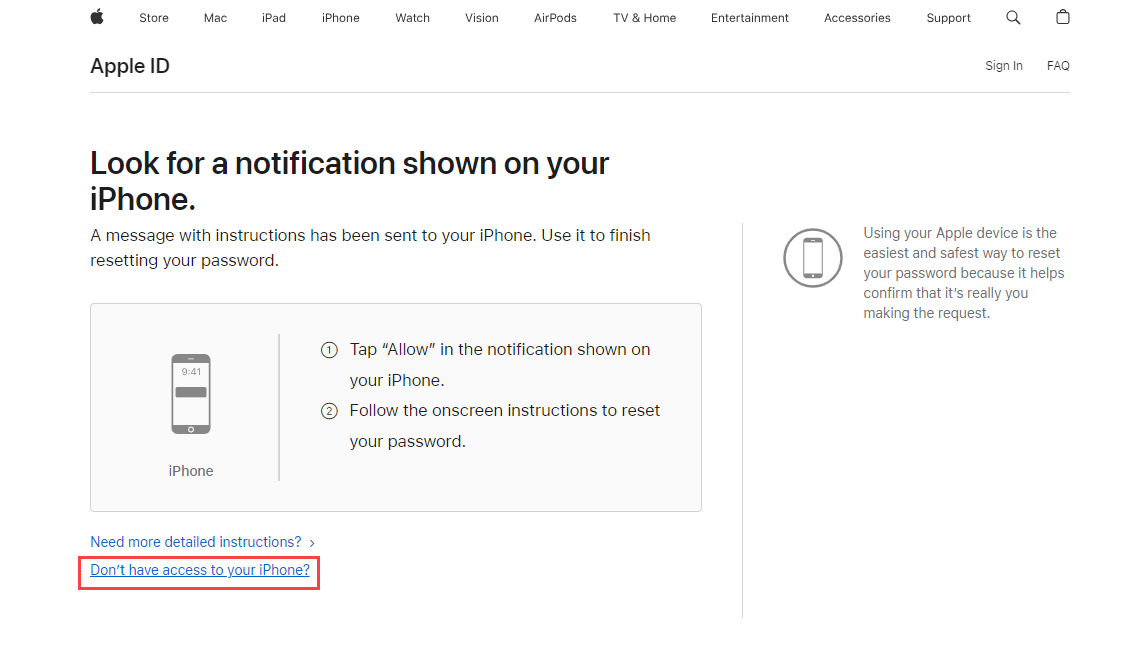
तीन विकल्पों में से चुनें:नई डिवाइस पर साइन इन करते समय अपना पासवर्ड रीसेट करें, किसी और के iOS डिवाइस का उपयोग करें, या एप्पल स्टोर में किसी iOS डिवाइस का उपयोग करें।
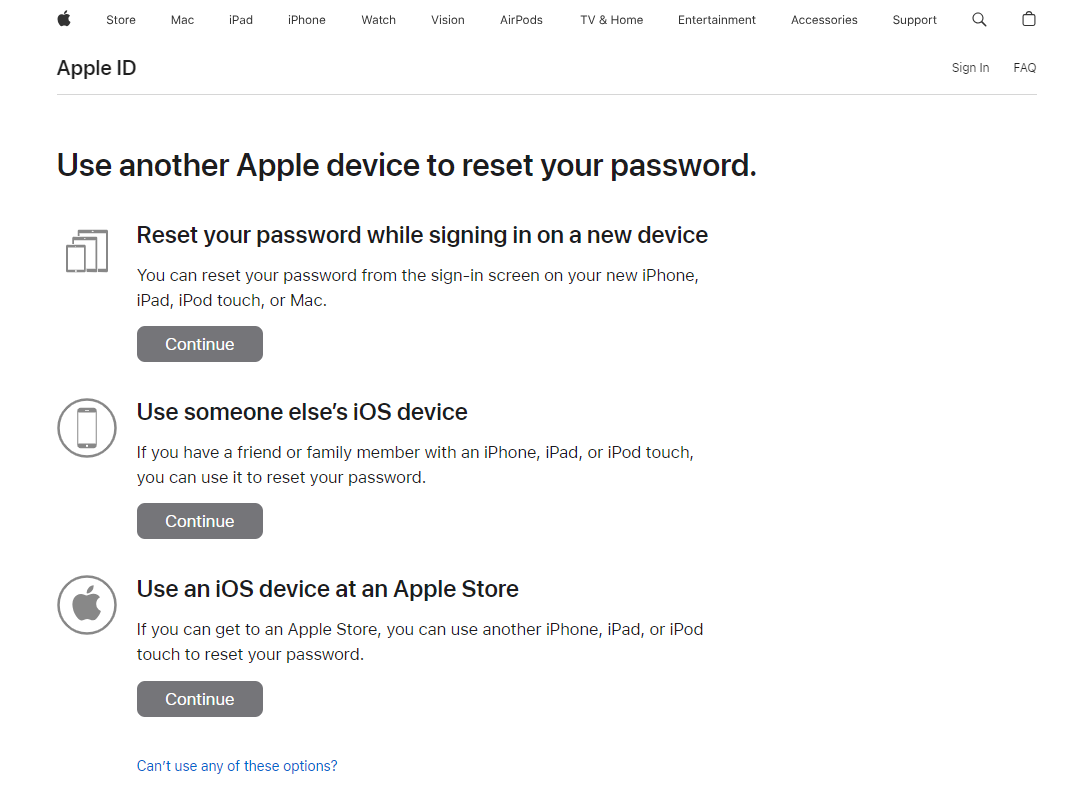
अगर ये काम नहीं करते हैं, तो क्लिक करें'फिर भी जारी रखें'अंतिम विकल्प के रूप में।
आपको एक फोन नंबर चुनने का संकेत दिया जाता है ताकि आप वेरिफिकेशन कोड प्राप्त कर सकें। क्लिक करेंमेरी इन नंबरों तक कोई पहुँच नहीं है।, और फोन नंबर के बिना अपने Apple ID को रिकवर करने का प्रयास करें।
इसके बाद आपके ईमेल पते पर एक कोड प्राप्त होगा। इस कोड को दर्ज करें, और उसके बाद, आप एक नए फोन नंबर के साथ अपने संपर्क विवरण अपडेट कर सकते हैं। आगे के निर्देश प्राप्त करने के विकल्पों में टेक्स्ट मैसेज या फोन कॉल्स शामिल हैं।
किसी भी चरण में 'बैक' बटन दबाना महत्वपूर्ण नहीं है, क्योंकि इससे प्रक्रिया को शुरू से फिर से आरंभ करना पड़ेगा।
यदि आपके खाते के लिए दो-कारक प्रमाणीकरण सक्रिय नहीं है, तो अपने सुरक्षा प्रश्नों का उत्तर देने के लिए तैयार रहें।
अपने अनुरोध की स्थिति कैसे जांचें
Apple अकाउंट रिकवरी के बारे में एकमात्र कठिनाई यह है कि कुछ दिनों तक प्रतीक्षा करनी पड़ती है ताकि पुन: पहुँच प्राप्त की जा सके। अपने Apple अकाउंट रिकवरी स्टेटस को समय-समय पर जांचने के लिए, आपको बस यात्रा करनी होगी।iforgot.apple.comऔर अपना Apple ID डालें।
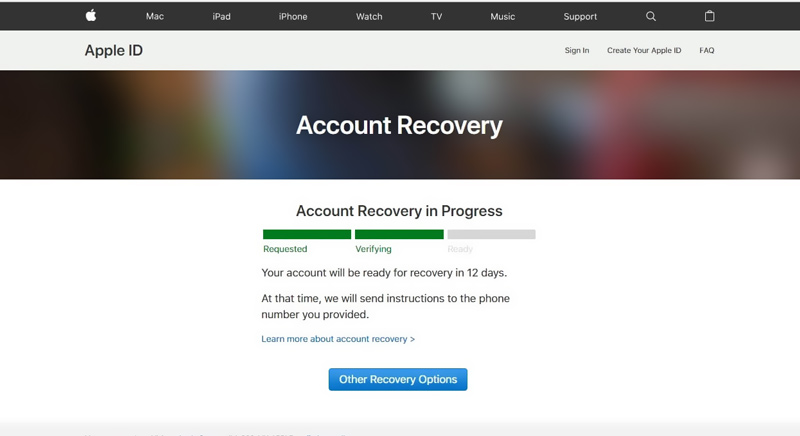
अपने अकाउंट रिकवरी अनुरोध को कैसे रद्द करें?
यदि आप रिकवरी प्रक्रिया पूरी होने से पहले अपना पासवर्ड याद कर लेते हैं या अपने Apple ID में साइन इन करने में सफल होते हैं, तो आप तुरंत बिना किसी देरी के अपने खाते तक पहुँच सकते हैं।
यदि आपने अपने खाते के लिए रिकवरी का अनुरोध नहीं किया है, तो आप सबसे पहले भेजे गए पुष्टिकरण ईमेल में दिए गए निर्देशों का पालन करके प्रक्रिया को रद्द कर सकते हैं।
अकाउंट रिकवरी कॉन्टैक्ट्स और अकाउंट रिकवरी क्या समान हैं?
अकाउंट रिकवरी अक्सर अकाउंट रिकवरी कॉन्टैक्ट के लिए गलत समझी जाती है। बाद वाला एक विश्वसनीय व्यक्ति होता है जो आपकी पहचान की पुष्टि कर सकता है, जिससे आप अपने अकाउंट तक आसानी और जल्दी से पुनः पहुँच सकते हैं।
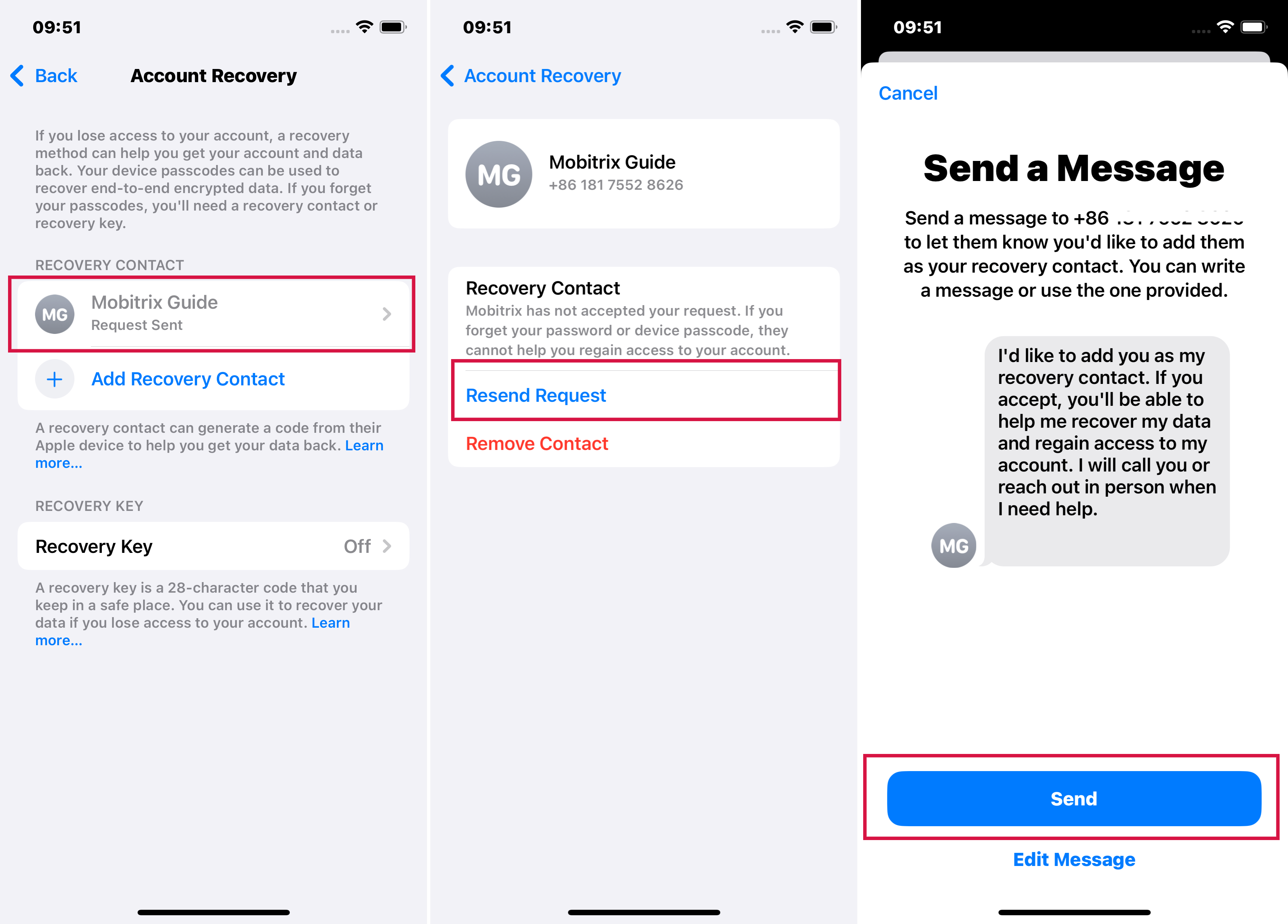
आप अधिकतम पांच रिकवरी संपर्क सेट कर सकते हैं। ज्यादातर लोगों के विश्वास के विपरीत, खाता रिकवरी संपर्क Apple को भी गोपनीयता कारणों से ज्ञात नहीं होते हैं। इसलिए, आपको उन्हें याद रखना होगा।
इसके अलावा, रिकवरी संपर्कों को आपके खाते तक कोई पहुँच नहीं होगी। उनका उद्देश्य केवल तब कोड प्रदान करना होगा जब आपको इसकी आवश्यकता हो।
निष्कर्ष
संक्षेप में, जब आप अपने अकाउंट से लॉक आउट हो जाते हैं, विशेषकर जब आपके पास पासवर्ड रीसेट करने के लिए पर्याप्त जानकारी नहीं होती, तब Apple अकाउंट रिकवरी एक व्यावहारिक विकल्प है।
लेकिन यह आपका अंतिम विकल्प होना चाहिए क्योंकि यह एक जटिल और समय लेने वाली प्रक्रिया है, जिसे केवल तब उपयोग करने के लिए डिज़ाइन किया गया है जब मानक खाता पहुंच पुनर्स्थापना के तरीके लागू नहीं होते हैं।

